将电脑系统安装到U盘中是一个非常实用的技能,尤其是在需要在不同设备上使用相同操作系统的情况下。通过将操作系统安装到U盘,用户可以随身携带自己的系统环境,无论是在工作还是在家,都能快速启动并使用熟悉的系统。这种 *** 不仅适用于个人用户,也为IT专业人员提供了便捷的解决方案,以便于进行系统维护和故障排除。
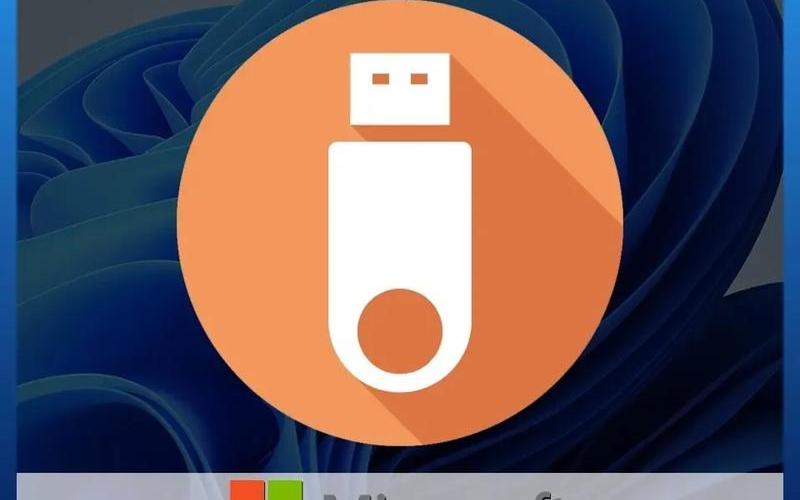
准备工作
在开始之前,首先需要进行一些准备工作。确保你有一个容量至少为8GB的U盘。这个U盘将用于存储操作系统的安装文件,因此其容量越大越好。从微软官方网站或其他可靠来源下载所需的Windows操作系统的ISO镜像文件。通常,Windows 10是最常用的选择,因为它兼容性强且功能全面。确保你的计算机能够正常运行,并且有足够的空间来完成这一过程。
使用Windows To Go功能
如果你使用的是Windows 10企业版或教育版,可以利用内置的Windows To Go功能直接将操作系统安装到U盘上。具体步骤如下:
将U盘插入计算机,并确保系统能够识别。
打开控制面板,找到“Windows To Go”选项。
选择你的U盘,然后选择要安装的Windows版本。
按照提示完成安装过程。在此过程中,请注意备份U盘上的数据,因为该过程会格式化U盘。
这种 *** 简单易行,但仅限于特定版本的Windows用户。
使用第三方工具
对于没有企业版或教育版的用户,可以选择使用第三方工具,例如Rufus或傲梅口袋系统。这些工具支持将任何版本的Windows安装到U盘上,操作步骤如下:
下载并安装Rufus或傲梅口袋系统。
将U盘插入计算机并打开软件。
选择下载好的ISO镜像文件。
配置分区方案和文件系统(通常选择默认设置)。
点击“开始”按钮,等待 *** 完成。
这种 *** 灵活性更高,可以适用于各种版本的Windows。
设置BIOS启动顺序
完成U盘 *** 后,需要设置计算机从U盘启动。重启计算机,在启动时按下特定键(如F2、F12或Del)进入BIOS设置界面。在“Boot”选项中,将USB设备设为之一启动项,保存并退出BIOS。这一步骤确保计算机能够从U盘引导进入操作系统。
安装操作系统
当计算机成功从U盘启动后,会进入Windows安装界面。在此界面中,用户需要选择语言、时间格式和键盘输入法,然后点击“下一步”。接着,点击“安装现在”,同意许可条款,并选择安装类型(通常选择“自定义:仅安装Windows”)。根据需要进行分区设置后,点击“下一步”开始安装。
整个安装过程可能需要一些时间,期间计算机可能会自动重启几次。完成后,根据提示设置地区、语言、用户名等信息,即可进入桌面。
相关内容的知识扩展:
将操作系统安装到U盘中,不仅限于Windows 10,还可以应用于其他版本,如Windows 11或Linux等。每个操作系统都有其特定的安装步骤和要求,但总体思路相似。用户可以根据自己的需求选择合适的版本进行 *** 。
使用U盘携带操作系统可以极大地方便IT技术人员进行故障排除和维护。当设备出现问题时,技术人员可以快速使用携带的系统进行诊断和修复,而不必依赖于固定设备。这种灵活性提高了工作效率,也减少了因设备故障导致的时间损失。
在 *** 和使用U盘启动系统时,务必注意数据安全。由于 *** 过程会格式化U盘,因此在开始之前一定要备份重要数据。在使用过程中,应定期更新操作系统,以确保安全性和稳定性。通过合理管理和维护,可以更大限度地发挥U盘携带操作系统的优势,使其成为日常工作和生活中的得力助手。







